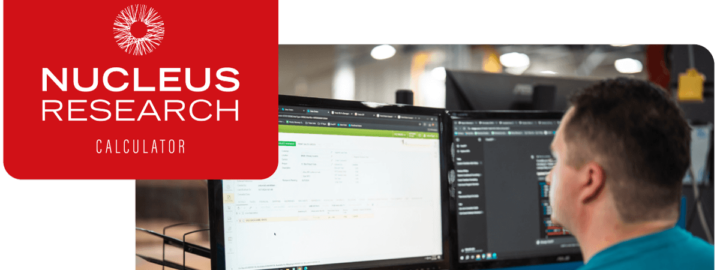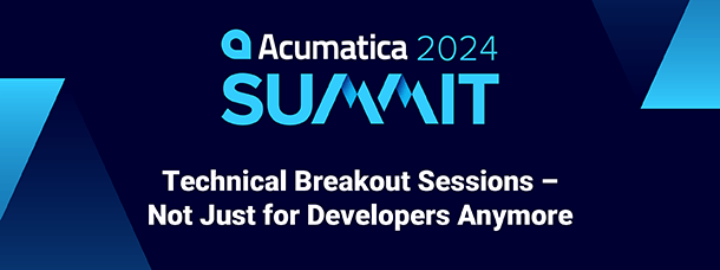Révision : avril, 2023
La plateforme Acumatica Cloud ERP a été conçue dès le départ comme une plateforme native d'informatique en nuage. Elle offre une grande flexibilité dans le déploiement d'instances sur les plateformes Azure de Microsoft ou AWS d'Amazon - ou sur site. En outre, les développeurs peuvent facilement installer une instance de développement sur leur machine locale, ce que de nombreux développeurs préfèrent, ou avoir leur instance de développement hébergée dans le nuage. Cette flexibilité vous permet de gérer vos environnements de développement, de mise à l'essai et de production de vos applications où et comme vous le souhaitez.
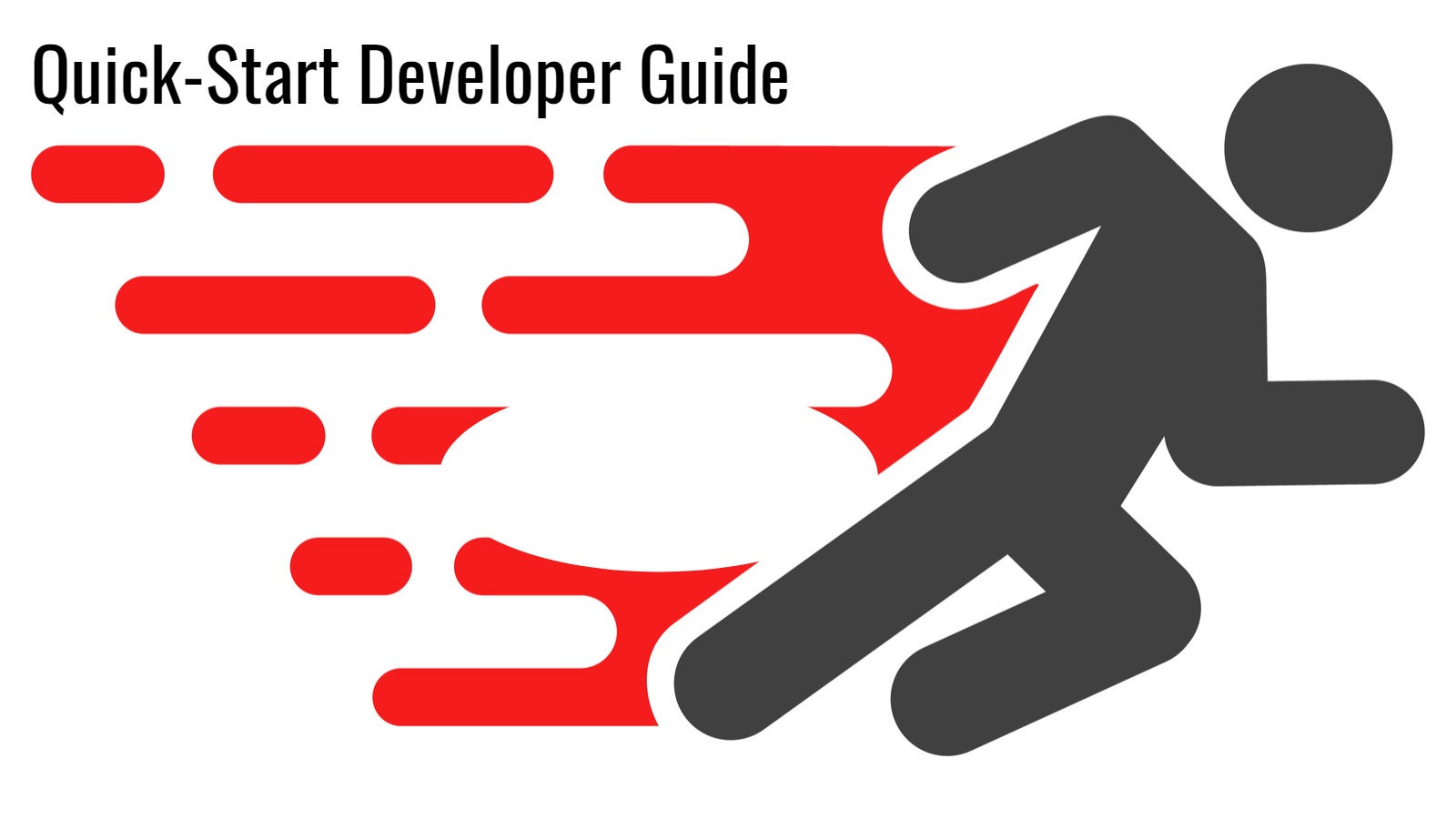
Bien que notre guide d'installation de l'ERP Acumatica soit très complet, il s'adresse principalement aux VAR et est centré sur l'informatique puisqu'il décrit en détail le déploiement d'une instance Acumatica dans un environnement de production.
Il est vrai que ce guide peut omettre certains points importants qui pourraient potentiellement faire gagner beaucoup de temps et d'efforts aux développeurs qui ont l'intention de créer des solutions sur la plateforme xRP - tels que les ISV. Ceci est particulièrement vrai s'ils ne sont pas familiers avec Acumatica et un certain nombre de nuances techniques impliquées dans une plateforme ERP complexe et complète.
Afin de combler ce vide et de fournir des conseils à notre communauté de développeurs, nous proposons ce guide de démarrage rapide à l'intention des développeurs, en mettant l'accent sur ce que les développeurs - en particulier les éditeurs de logiciels indépendants - doivent faire pour démarrer avec succès.
Veuillez noter que dans le cadre de notre programme ADN, Acumatica propose désormais des instances SaaS pour les ISV au prix d'un abonnement annuel de 3 000 $. Ces instances sont hébergées et maintenues par Acumatica et reflètent l'environnement de production d'une majorité de nos clients. Cela permet de soutenir le processus de développement du cycle complet d'une solution connectée et est idéal pour les tests et les démonstrations de diverses solutions.
Exigences
Quelle que soit la solution d'application qui interagit avec Acumatica que vous envisagez de mettre en œuvre, la première étape consiste à déployer une instance de développement d'Acumatica. Pour ce faire, votre environnement de développement nécessite Microsoft IIS, de préférence installé localement, ou dans un endroit où vous avez un contrôle total sur IIS et le système de fichiers. En outre, vous aurez besoin d'un serveur de base de données - une version de Microsoft SQL Server ou MySQL Server, sur lequel vous disposez de droits d'administration. Veuillez vous référer à la section Préparer l'installation d'Acumatica ERP du guide d'installation pour plus de détails.
Télécharger l'assistant de configuration Acumatica
Une fois que toutes les exigences du système de base sont satisfaites, vous devez installer l'assistant de configuration. À ce stade, il est important de connaître les différentes versions d'Acumatica et leurs calendriers de publication.
Les nouvelles fonctionnalités et améliorations d'Acumatica sont regroupées dans des versions majeures deux fois par an - en mars (R1) et en septembre (R2). Ces versions contiennent potentiellement des changements qui peuvent avoir un impact sur les intégrations et les personnalisations existantes - ce que l'on appelle des changements radicaux. Vous trouverez ci-dessous les calendriers des versions majeures que vous devez connaître à l'heure actuelle.
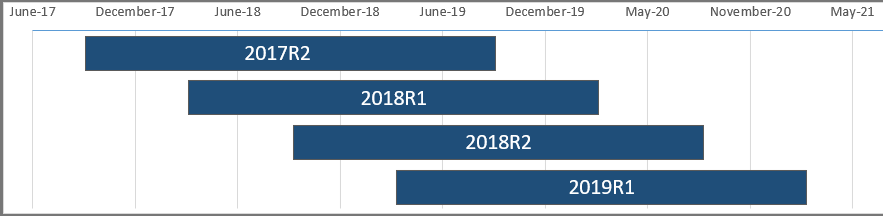
Chaque version majeure d'Acumatica est fournie avec des mises à jour (versions mineures) jusqu'à son retrait. Pendant cette période, nos équipes d'ingénieurs et de développeurs Acumatica évitent d'effectuer des changements radicaux. Les solutions intégrées et les personnalisations fonctionneront de la même manière sur n'importe quelle mise à jour mineure. Vérifiez le schéma approximatif des versions mineures dans le tableau ci-dessous.
| Version majeure | Calendrier approximatif de publication des versions mineures |
| 2019R1 | Libération toutes les 2 semaines |
| 2018R2 | Libération toutes les 4 semaines |
| 2018R1 | Libération toutes les 4 ou 8 semaines |
| 2017R2 | Sortie sur demande uniquement |
Il est maintenant temps de décider pour quelle version d'Acumatica vous souhaitez que votre solution d'application soit livrée. Il y a trois considérations potentielles à prendre en compte :
- Il n'est pas spécifié dans les exigences de l'entreprise ou vous êtes ambivalent à ce stade.
- Vous avez besoin d'une version majeure spécifique
- Vous avez besoin d'une version majeure spécifique avec une mise à jour particulière (version mineure).
Dans les deux premiers cas : connectez-vous au portail Acumatica et cliquez sur "Download Acumatica" dans la section Product Links du site. Cela vous redirigera vers la page contenant la dernière version publique d'Acumatica.
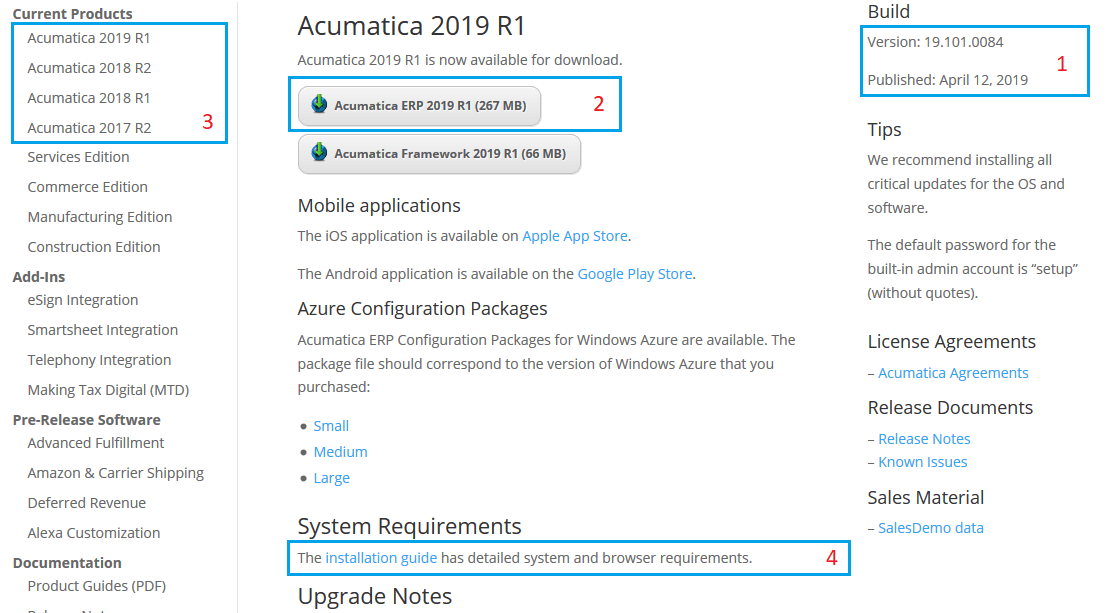
Dans la section Build (1) en haut à droite de la page, vous pouvez voir la dernière version d'Acumatica généralement disponible (GA) que vous pouvez télécharger. Dans ce cas, il s'agit de la version 19R1 Update 1.
Si vous n'avez pas d'exigences concernant la version, cliquez sur le bouton Acumatica ERP... (2) pour lancer le téléchargement de l'assistant de configuration. Si vous avez besoin d'une version différente, choisissez-la dans la colonne de gauche (3) et téléchargez-la à partir de la page ouverte.
Veuillez noter le lien Guide d'installation (4) dans la section Configuration requise de la page. Reportez-vous à ce guide si vous rencontrez des problèmes lors de la configuration de votre environnement de développement.
Si vous êtes lié à une version et à une mise à jour spécifique d'Acumatica, veuillez vérifier ici : https://builds.acumatica.com
C'est là que vous trouverez toutes les versions publiques d'Acumatica disponibles. Ouvrez le dossier dont le nom est formaté comme XX.X - où il correspond à la version souhaitée pour voir la liste de toutes les versions mineures.
À ce stade, vous verrez apparaître une liste telle que celle-ci :
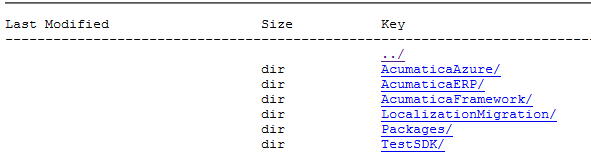
Dans le dossier AcumaticaERP, vous trouverez le fichier AcumaticaERPInstall.msi que vous pouvez télécharger et installer.
Conseils d'installation de l'assistant de configuration
Au cours de l'installation, après avoir accepté les conditions de licence, ne manquez pas l'étape de configuration du logiciel principal.
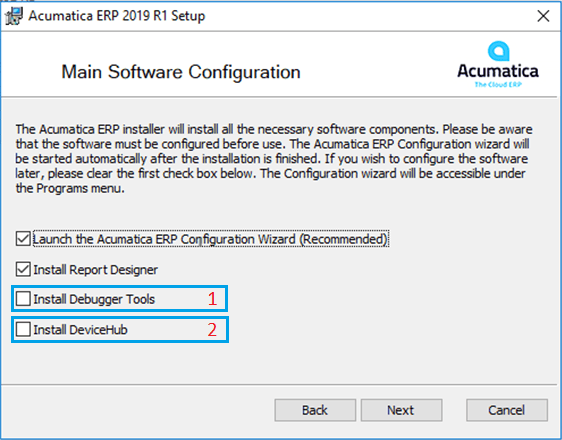
C'est ici que vous choisissez le débogueur et d'autres éléments utiles. Par exemple, vous voudrez probablement cocher la case Installer les outils de débogage (1). En outre, si vous prévoyez d'interagir avec des périphériques réseau (par exemple, une imprimante) à partir de votre solution, vous devriez cocher la case Install DeviceHub (2). Poursuivez ensuite l'installation.
Déploiement
Après l'installation, ouvrez l'assistant de configuration d'Acumatica ERP et cliquez sur Déployer une nouvelle instance d'application. Suivez les guides de l'assistant jusqu'à l'étape de configuration de Tennant.
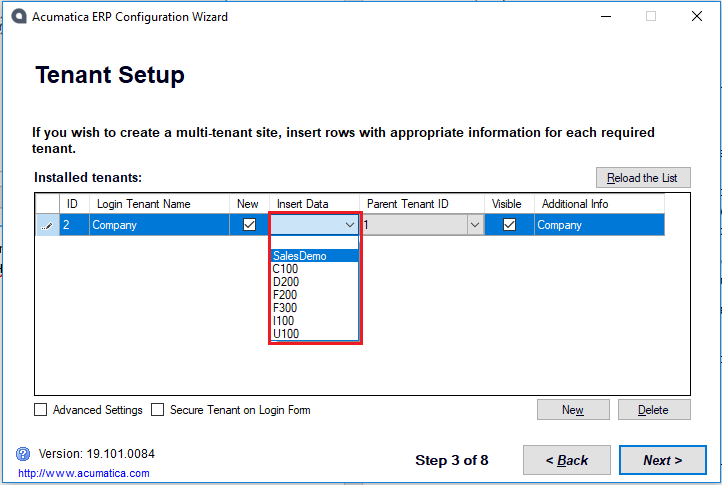
En général, cet écran est utilisé pour configurer d'autres locataires. À ce stade, si vous continuez en cliquant sur suivant, l'assistant créera une instance vide, que vous devrez très probablement remplir en premier lieu pour effectuer des activités de développement/test. Pour éviter cela, choisissez dans le menu déroulant Insérer des données (marqué en rouge) l'option Démonstration de vente. La base de données sera ainsi alimentée avec diverses données fictives valides et vous gagnerez beaucoup de temps sur la configuration de l'instance avant d'entamer le processus de développement.
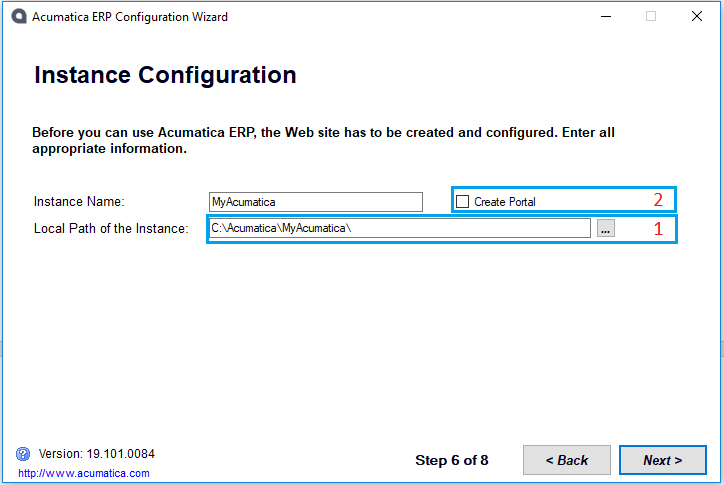
Lors de l'étape de configuration de l'instance, envisagez de déplacer le chemin local de l'instance (1) en dehors de Program Files, car toute modification sur le site nécessitera des droits d'administrateur.
Ne cochez pas la case Create Portal (2) si vous ne créez qu'une instance d'ERP. Si vous souhaitez également disposer d'un portail, installez d'abord Acumatica ERP, puis répétez le processus en activant cette case à cocher pour installer un portail en complément. Pour cette itération, vous devrez spécifier la même base de données que l'instance ERP.
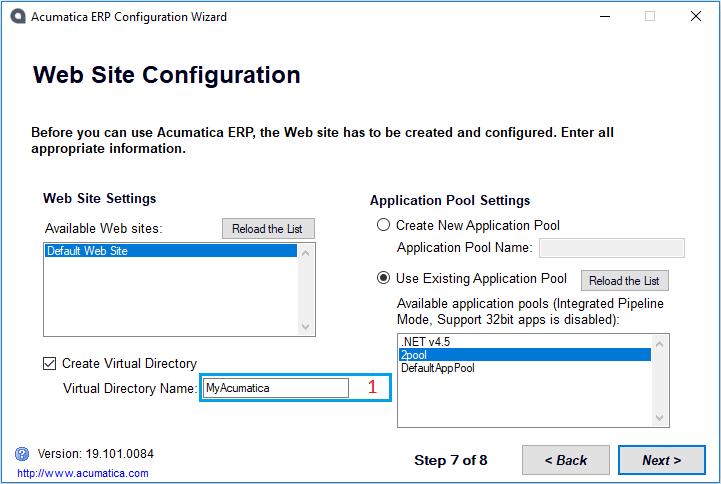
Sur l'écran de configuration du site Web, remarquez le nom du répertoire virtuel (1). Il s'agit de la partie du nom du chemin d'accès de votre instance Acumatica. Vous pouvez le remplacer par quelque chose de plus significatif pour vous en souvenir. Cependant, nous vous suggérons de le garder cohérent avec le nom de l'instance lui-même pour faciliter la navigation.
Une fois l'installation terminée, saisissez-le dans votre navigateur sous la forme http://localhost/*nom du répertoire virtuel* pour afficher l'écran de connexion de votre nouvelle instance d'Acumatica ERP.
Pour définir le mot de passe initial, connectez-vous à l'instance avec les informations d'identification suivantes :
nom d'utilisateur : admin
mot de passe : setup
Veuillez noter que les instances de développement vous permettent d'utiliser des mots de passe à trois symboles, tandis que les instances de production exigent un mot de passe plus complexe.
À ce stade, vous devriez disposer d'une instance Acumatica ERP entièrement fonctionnelle, la seule limite étant 2 utilisateurs simultanés.
Une autre note importante : nous recommandons fortement d'installer l'extension Visual Studio que notre équipe d'ingénieurs a développée pour les développeurs qui construisent des solutions sur la plateforme Acumatica.
Acuminator est un outil complémentaire d'analyse statique du code et de colorisation pour Visual Studio qui simplifie le développement avec Acumatica Framework. Acuminator fournit des diagnostics et des corrections de code pour les défis courants des développeurs liés à Acumatica Framework. De plus, Acuminator peut coloriser et formater les instructions BQL et réduire les attributs et les parties des requêtes BQL. Pour en savoir plus sur Acuminator et comment l'installer, cliquez ici.
Vous êtes maintenant prêt à explorer et à commencer votre parcours de développeur sur la plateforme Acumatica xRP! Amusez-vous bien !
 Canada (English)
Canada (English)
 Columbia
Columbia
 Caribbean and Puerto Rico
Caribbean and Puerto Rico
 Ecuador
Ecuador
 India
India
 Indonesia
Indonesia
 Ireland
Ireland
 Malasya
Malasya
 Mexico
Mexico
 Panama
Panama
 Peru
Peru
 Philippines
Philippines
 Singapore
Singapore
 South Africa
South Africa
 Sri-Lanka
Sri-Lanka
 Thailand
Thailand
 United Kingdom
United Kingdom
 United States
United States